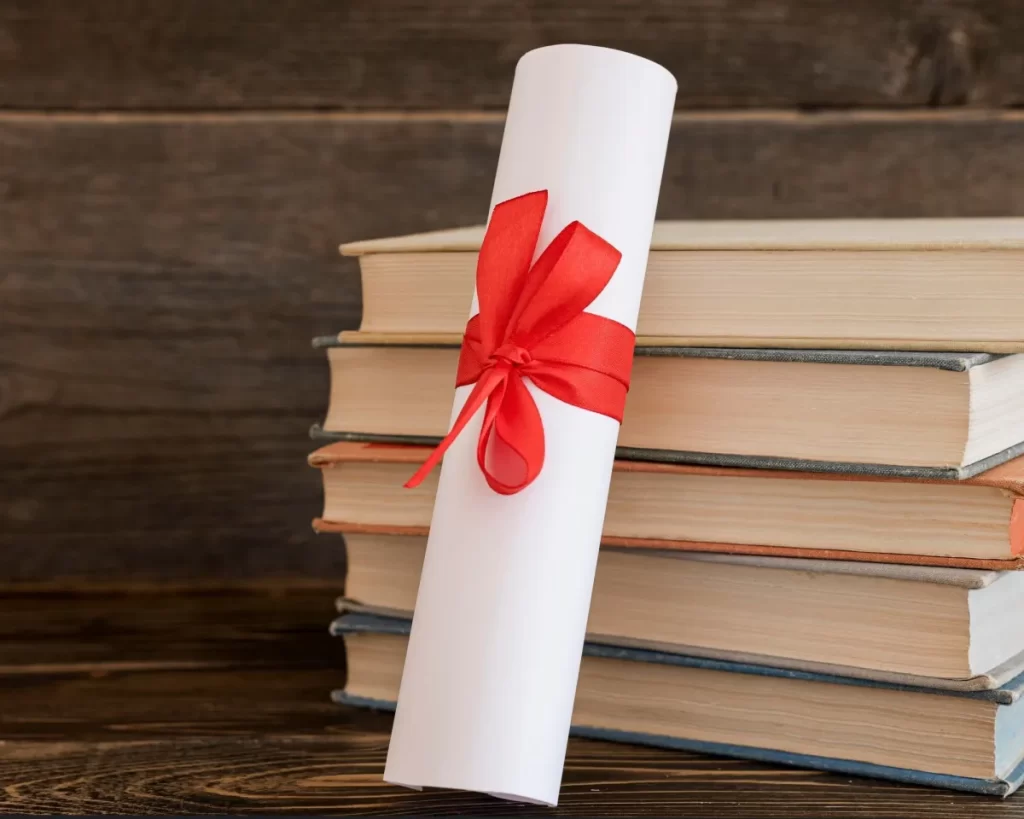iPhone tem recursos nativos que podem facilitar a usabilidade do smartphone; a seguir, conheça mais detalhes das funções e veja como ativá-las no dispositivo da Apple.
O iPhone possui recursos nativos que podem deixar a usabilidade do celular mais simples e eficiente. Utilizando o pacote de acessibilidade do iOS, é possível configurar novos botões secretos ou ativar gestos por meio de comandos de voz, por exemplo. Esses truques podem facilitar a realização de algumas tarefas do dia a dia, e ainda ajudam usuários com problemas motores a ter mais autonomia. Outras funções também permitem remover o fundo de uma foto sem apps terceiros, ter menos distrações com o Modo Foco e até ativar um som ambiente relaxante no celular. A seguir, confira nove recursos do iPhone que você provavelmente ainda não conhecia e vão mudar a maneira como você usa o celular.
1. Transformar a traseira do celular em um botão
É possível transformar a traseira do iPhone em um botão secreto que realiza algumas ações no celular. Ao ativar o recurso, usuários podem fazer capturas de tela, diminuir o volume, acender a lanterna ou até ativar algum atalho ao dar dois ou três toques na parte de trás do smartphone.
Para ativar o recurso, basta ir até os ajustes e clicar sobre a aba “Acessibilidade”. Por lá, selecione a opção “Toque” e, depois, clique em “Tocar Atrás”. Para continuar, selecione entre “Toque Duplo” ou “Toque Triplo” e escolha uma das opções para ativar ao fazer o gesto na parte de trás do aparelho.
2. Adicionar senha à navegação privada do Safari
Usuários podem bloquear abas anônimas no Safari com senha para impedir que curiosos consigam acessar suas pesquisas privadas. O recurso de privacidade pode ser ativado nos ajustes em poucos passos.
Para habilitá-lo, acesse as configurações do celular e clique sobre “Safari”. Depois, deslize até encontrar a aba “Privacidade e segurança” e ative a chave ao lado de “Exigir Face ID para Desbloquear a Navegação Privada”. A partir de então, sempre que você trocar para a guia anônima no Safari, será necessário confirmar sua identidade com o desbloqueio facial.
3. Criar sugestões de texto para o corretor
O iPhone também permite que usuários criem sugestões de texto para o corretor ortográfico. O recurso é útil para palavras ou até mesmo frases usadas com frequência. Com a função, é possível abreviar pequenas frases como “Acabei de chegar em casa” com as iniciais “acc”, por exemplo, economizando tempo na hora de digitar.
Para usar a ferramenta, acesse os ajustes do celular e clique em “Geral”. Em seguida, toque em “Teclado” e, depois, em “Substituição de Texto”. Para continuar, clique sobre o ícone de “+” no canto superior direito da tela e escreva a frase desejada e o atalho para abreviá-la. Ao finalizar, clique em “Salvar”.
4. Criar gestos que podem ser controlados por comando de voz
Outra função útil para quem tem o hábito de realizar o mesmo gesto frequentemente em um app é a criação de movimentos que podem ser controlados por comando de voz. O recurso usa uma ferramenta de acessibilidade para funcionar, e permite que usuários façam uma sequência de gestos específicos para serem ativados a partir de determinadas palavras.
Para usar o recurso, acesse os ajustes do celular e clique em “Acessibilidade”. Em seguida, toque em “Controle por Voz” e ative a chave ao lado da opção. Na sequência, toque em “Comandos” e, depois, em “Criar Novo Comando”. Para continuar, digite a frase desejada para ativá-lo, realize o gesto com os dedos em “Ação” e selecione o app em “Aplicativos”. Ao finalizar, clique em “Salvar”.
5. Limitar o tempo de tela para alguns aplicativos
Também é possível limitar o tempo de tela de aplicativos específicos no celular para controlar as horas que você gasta com eles durante o dia. Para limitar o tempo de uso do Instagram, por exemplo, acesse os ajustes e clique sobre “Tempo de Uso”. Na sequência, selecione “Limites de Apps” e toque sobre “Adicionar Limite”. Para continuar, clique em “Redes Sociais”, selecione os apps que você deseja limitar — como o Instagram — e clique sobre “Seguinte” para continuar. Em seguida, defina um tempo máximo de horas que o app poderá ser usado e clique em “Adicionar” para concluir.
6. Remover o fundo de uma foto
O iPhone tem um recurso para fotos que pode simplificar a edição de imagens no celular. Com ele, é possível remover o fundo de uma imagem em poucos passos. Para isso, basta abrir a foto e pressionar o objeto central por alguns segundos para destacá-lo do fundo. Assim, é possível fazer edições rápidas modificando o cenário das fotos ou até criar figurinhas para usar no WhatsApp com os amigos, por exemplo.
7. Controlar notificações com o Modo Foco
O Modo Foco do iPhone permite que usuários definam horários específicos do dia para limitar o recebimento de notificações no celular. Assim, é possível se manter concentrado em outras atividades sem ser incomodado com os alertas de redes sociais durante o trabalho ou os estudos, por exemplo. Ainda é possível bloquear todos os alertas do celular para não ser interrompido durante o sono.
Para ativar e configurar o Modo Foco no celular, acesse os ajustes e clique sobre “Foco”. Em seguida, toque sobre um dos modos disponíveis ou aperte sobre o “+” para criar um foco personalizado. Durante a configuração do recurso, você pode escolher o período em que o foco ficará ativo, e ainda definir se deseja receber notificações de determinados apps ou de pessoas específicas — o que pode ser útil em caso de emergências, por exemplo.
8. Tocar um som ambiente
O iPhone tem um recurso de acessibilidade que pode ajudar a relaxar e até mesmo auxiliar usuários em momentos que exigem maior concentração. Ao ativá-lo, o celular começa a tocar sons ambientes que imitam barulhos de chuva, de rios ou do mar.
Para acessar a função, vá nos ajustes e clique sobre “Acessibilidade”. Depois, toque em “Áudio e Visual” e em “Sons de Fundo”. Em seguida, ative a chave ao lado de “Sons de Fundo” e escolha o ruído que você deseja ouvir em “Som”.
9. Pedir à Siri para ler para você
A Siri pode também ler uma página da web para os usuários no navegador Safari. Para usar a função, basta abrir a página desejada, ativar a Siri com o comando “E aí, Siri” e, em seguida, falar para a assistente: “Leia isso”. É possível também ativar a função manualmente clicando sobre o ícone “Aa”, ao lado do endereço do site e, depois, sobre “Escutar a Página”.